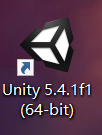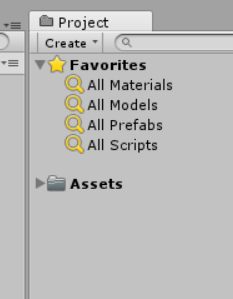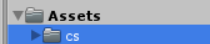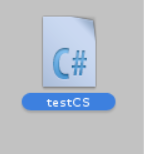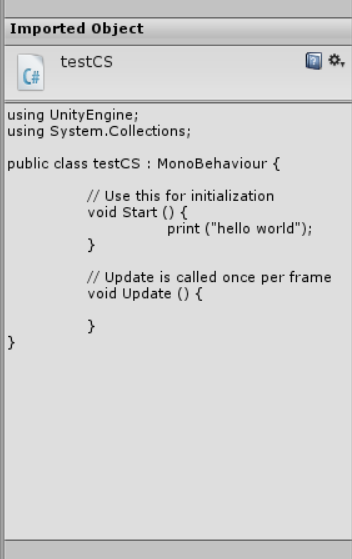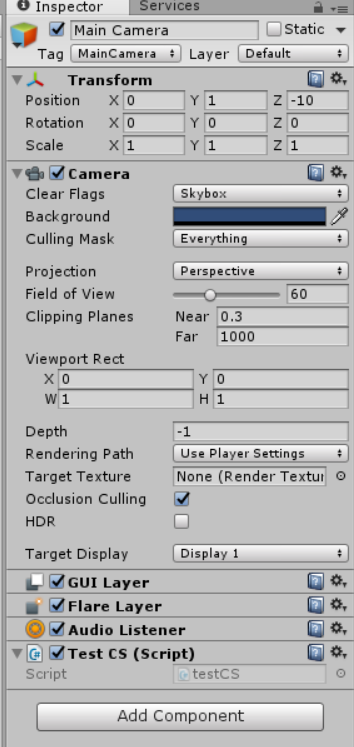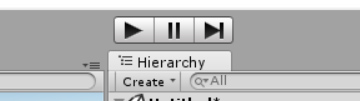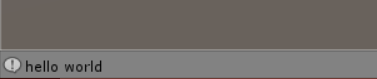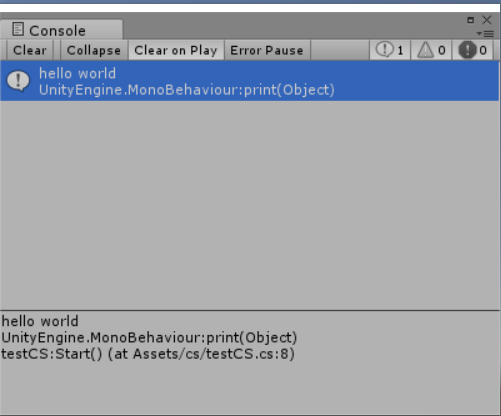Unity3D學習筆記(1)hello world
因為專案的原因,必須快速上手Unity3d,所以在這裡簡單記錄一下學習筆記。
我用的Unity版本:
開啟Unity3d,new一個新專案。
進入後首先我調了一下介面佈局,在視窗右上角的Layout那裡,我選擇的2by3,因為看起來比較方便。
介面調節完畢,就正式開始了。
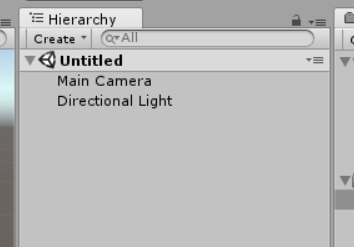
這裡的預設的Hierarchy欄中,有:
1.Main Camera。
正如電影中的鏡頭用來將故事呈現給觀眾一樣,Unity的相機用來將遊戲世界呈現給玩家。必須始終至少有一個相機在場景中,也可以有多個。我們可以用物理元件來控制它們。
2.Directionnal Light。
這是一種光源,Unity提供了多種光源型別,這裡找到一張描述三種基本光源的圖:
接下來用Unity3d來做第一個簡單的程式,輸出helloworld:
首先,在右邊project欄那裡的Assets處右鍵,建立一個dolder,取名為CS,用來存放C#指令碼(unity可以用C#或者JavaScript,我用的C#)。
然後點選進入cs資料夾,右鍵create一個C# Script檔案,取名為testCS。
(注:關於testCS的開啟方式可以在Edit-preference-External tools裡的External script editer裡選擇,可以選擇你自己的編輯器如vs2015或者自帶的monodevelop,我用的monodevelop因為只是快速上手而且它比較快。)
然後雙擊testCS開啟,我們可以看到這個:
using UnityEngine;
using System.Collections;
public class testCS : MonoBehaviour {
// Use this for initialization
void Start () {
}
// Update is called once per frame
void Update () {
}
}
這裡的類名testCS就是我們建立的C#指令碼的名字,MonoBehaviour是繼承的一個父類,現在只需要知道不能刪掉它,不然就會出問題。
我直接從Start開始,現在還不需要用到Update。
然後我們在void Start包含的大括號內寫上經典的hello world:
using UnityEngine;
using System.Collections;
public class testCS : MonoBehaviour {
// Use this for initialization
void Start () {
print ("hello world");
}
// Update is called once per frame
void Update () {
}
}
然後按ctrl+s儲存。
現在回到unity3d視窗,可以看到C#指令碼已經更新:
最後一步,把C#指令碼拖到Main camera裡面,可以在Main camera那裡找到testCS.cs:
最後點選中上方的開始按鈕就可以看到執行結果了:
結果如下:
螢幕右下方
雙擊hello world彈出視窗